Szereti tudni jelenlegi helyzetét és magasságát, látni az irányt, amerre halad, és ismeri a helyzetét? Mindez és még sok más információ elérhető az Apple Watchon és iPhone-on lévő Compass alkalmazásban. De ha nem találja az alkalmazást az óráján, ellenőrizze telefonját – iPhone-ján telepítenie kell az Apple iránytű alkalmazását, hogy láthassa az óráján!
Még néhány harmadik féltől származó alkalmazás is kínál az Apple Watch Series 5+ órával az iránytű alkalmazás integrációját. Ezekkel az új iránytű-funkciókkal a megfelelő irányba haladhat a kiválasztott úti cél felé. Szeretjük ezeknek az óraalkalmazásoknak az iránytű funkciót használó valós idejű visszajelzését!
Ha az Iránytű alkalmazás nincs telepítve, annak több oka is van.
Először is győződjön meg arról, hogy az Apple Watch támogatja az iránytű alkalmazást. Jelenleg az Iránytű alkalmazás csak a következő helyen érhető el Apple Watch Series 5 (vagy magasabb.) Tehát ha régebbi modellt használ, nem telepítheti az iránytű alkalmazást – az iránytűhez csak a Series 5-től kezdve kell hardver.
Ezenkívül az órájának legalább watchOS 6-ot és iPhone iOS 13-at kell használnia.
Most, ha az Apple Watch a megfelelő modell, de az iránytű alkalmazás hiányzik, ellenőrizze, hogy a párosított iPhone már rendelkezik-e az iránytű alkalmazást telepítve rá. Az iPhone készüléken rendelkeznie kell az iránytű alkalmazással, hogy az alkalmazás megjelenjen az Apple Watchon.
Indítsa újra a telefont és az órát.
Ha továbbra sem jelenik meg, kérje meg Siri-t az órán, hogy indítsa el az iránytű alkalmazást. Miután a Siri megtalálta, meg kell jelennie az Apple Watch kezdőképernyőjén.
Az iránytű komplikációjával egyetlen érintéssel megnyithatja az Iránytű alkalmazást.
Amikor először nyitja meg az Iránytűt, engedélyt kér a tartózkodási helyéhez való hozzáféréshez. Érintse meg az Alkalmazás használata közben az engedély megadásához.
Ha az Iránytű alkalmazás nem látja a tartózkodási helyét
- Nyissa meg a Beállítások alkalmazást az Apple Watchon
- Koppintson a Adatvédelem > Helymeghatározás > Iránytű
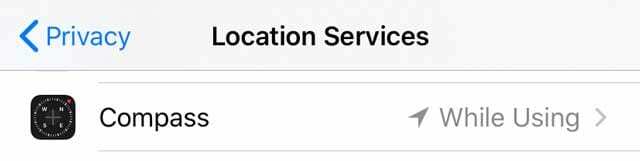
- Koppintson a Az alkalmazás használata közben
Az iránytű alkalmazás használata az Apple Watchon
Koppintson az Iránytű alkalmazásra, hogy megtekinthesse azt az irányt, amelyre az Apple Watch teteje mutat. Ezután keresse meg az irányt a bal felső sarokban.
A legpontosabb leolvasás érdekében tartsa laposan az óráját, hogy a szálkereszt az iránytű közepén legyen. Amikor elkezd mozogni, az iránytűt körülvevő piros kúp mutatja az irány pontosságát – egy keskeny kúp jobb pontosságot jelez, mint egy szélesebb kúp.
A magasság, a dőlésszög és a koordináták megtekintéséhez, forgassa el a Digital Crown-t.
Szeretne a valódi északra mutatni az iránytű alkalmazásban?
Alapértelmezés szerint az iránytű mágneses északot használ. Ha ezt valódi északra szeretné módosítani, nyissa meg a Beállítások alkalmazás az Apple Watchon koppintson a lehetőségre Iránytű, majd kapcsolja be Használja a True North-ot. 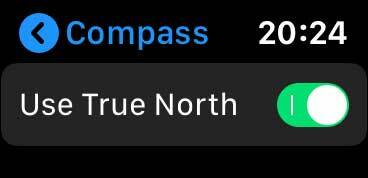
Az iránytű alkalmazás nem mutat pontos információkat, vagy nem működik?
Ha az Apple Watch mágnesek közelében van, ezek befolyásolják az iránytű érzékelőjének pontosságát. Ez azért van, mert ez egy mágneses iránytű. Az iránytű alkalmazás egy magnetorezisztív permalloy érzékelő (röviden: magnetométer) segítségével érzékeli a mágnesesség szintjét.
Sajnos sok Apple óraszíj van mágnessel, köztük az Apple Leather Loop, Milanese Loop és a korábbi Sport Loop óraszíjak. Ezek a sávok zavarhatják az Apple Watch iránytűjét. Különösen a mágneses kapcsos szalagok okozhatnak interferenciát az iránytűvel.
Szóval próbálj meg sávot váltani.
Az Apple Watch iránytű alkalmazását nem érintik a 2019 szeptemberétől bevezetett Sport Loop szalagok. A Sport Bands minden verziója probléma nélkül működik.
Az iPhone EarPods mágnesei is eltérést okozhatnak.
Éppen ezért az Apple csak az iránytű alkalmazás használatát javasolja alapvető navigációs segítségnyújtáshoz. Ne támaszkodjon kizárólag az Apple Watch vagy iPhone iránytű alkalmazására, hogy pontos helyet, közelséget, távolságot vagy irányt biztosítson.
Harmadik féltől származó Compass alkalmazást keres régebbi Apple Watch modelljéhez?
Még nincs veszve a régebbi típusú Apple Watch-ot viselő emberek számára!
Egy csomó fejlesztő hoz létre olyan alkalmazásokat az Apple Watch-hoz, amelyek iránytű funkciókat kínálnak. Javasoljuk, hogy nyissa meg az Apple Watch alkalmazásboltot, tekintse meg ezekről az alkalmazásokról szóló véleményeket, és döntsön onnan.
- Nyisd ki az App Store alkalmazást az Apple Watchon

- Érintse meg a Keresés terület
- Válassza ki, hogy le akarja-e firkálni vagy diktálni szeretné a „szót”iránytű” az órájába
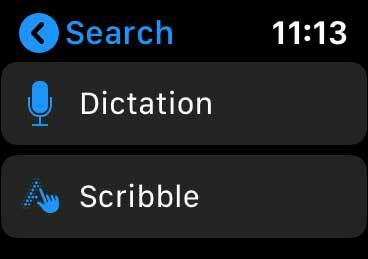
- Görgessen végig a megjelenő alkalmazások között
- Koppintson egy érdekesnek talált alkalmazásra
- Görgessen le, és érintse meg Értékelések és vélemények felhasználói jelentések olvasásához
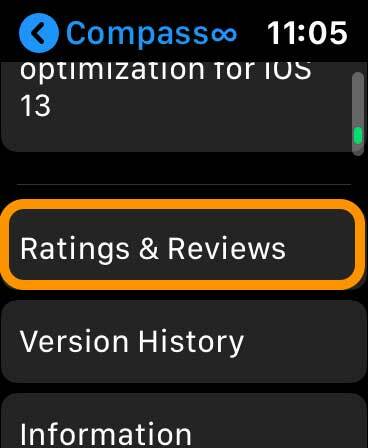
- A telepítéshez nyomja meg a gombot Kap